
|
|
|
カテゴリ:写真
デジカメがでまわっていない頃に撮影した写真をたくさん持っている。たくさんとは言っても、最近デジカメで撮った写真のほうがはるかの多いが。 その写真を元々のフィルムからスキャンしたり、焼いて写真にしたものをスキャナーでスキャンしてパソコンに取り込んで整理している。 この場合に、スキャンしてパソコンに取り込んだものはその写真の生成日付がスキャンした日付になっている。その日付を撮影した当時の日付に訂正したいのだが、なかなかいいソフトが見つからなかった。一つ一つの写真のExifにある日付を変更することはファイルエクスプローラーでもできる。しかし、一括して変更してくれるアプリがなかなかない。そしてやっと見つけたのが、XnView MPというソフトである。 「XnView MP」で検索すればダウンロードサイトが見つかる。以下のところだ。 https://www.xnview.com/en/xnviewmp/ このページの下の方にダウンロードできるボタンが用意されているので、自分のパソコンに合ったボタンをクリックするとダウンロードできる。  Windows 10の64bitバージョンの場合には、「Setup Win 64bit」もしくは「Zip Win 64bit」を選択しダウンロードする。 「Setup Win 64bit」の場合はダウンロードしたファイルをクリックすれば、XnView MPのインストールが開始される。 「Zip Win 64bit」の場合には、ダウンロードしたファイルを解凍して、出てきた実行ファイルをクリックすれば、XnView MPのインストールが開始される。 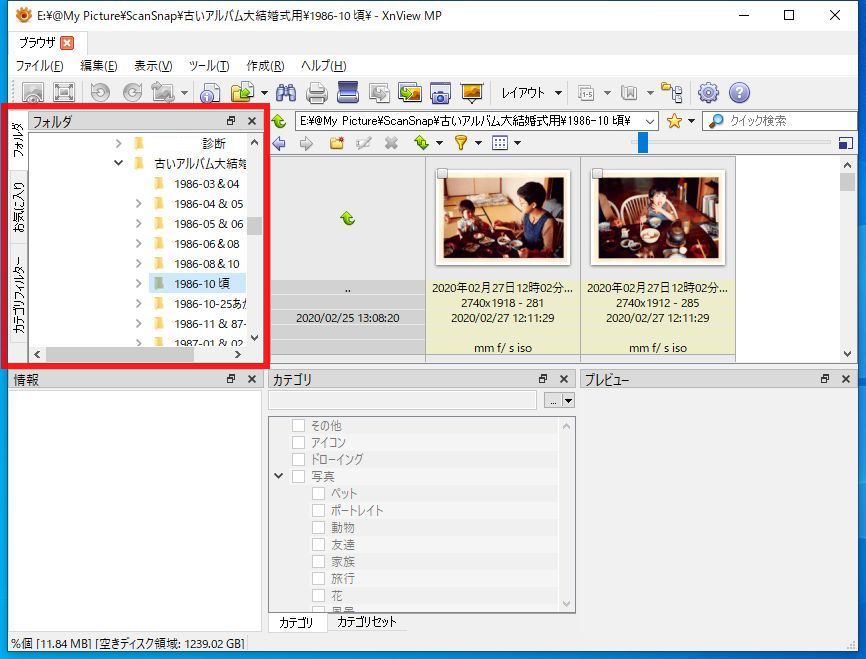 XnView MPを実行すると、上のような画面が表示される。 赤い四角で示したフォルダーの部分で、撮影日付を変更したい写真の入ったフォルダーを探して、写真を表示する。 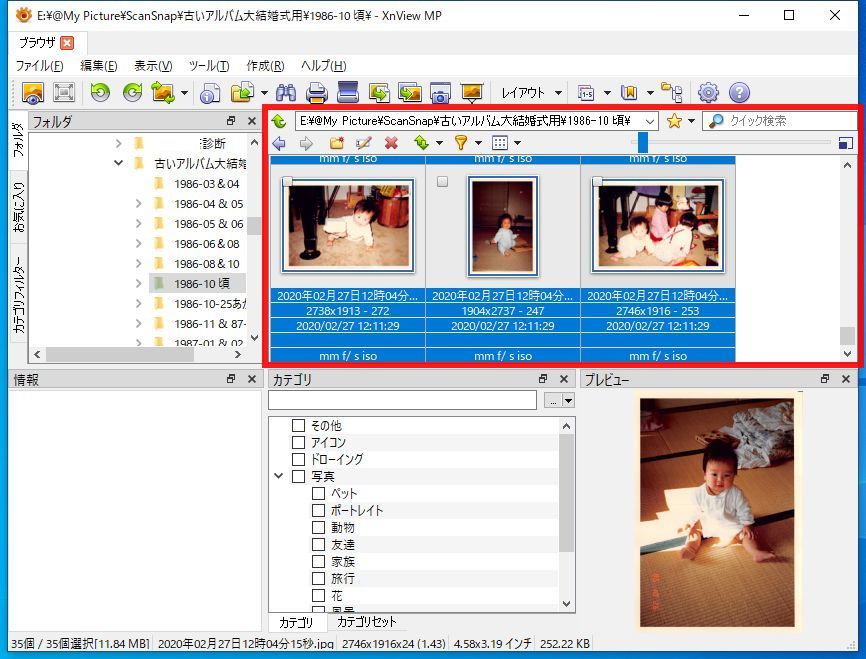 表示されたフォルダー内の写真で撮影日付を変更したい写真を選択する。選択のやり方はファイルエクスプローラーを同じである。 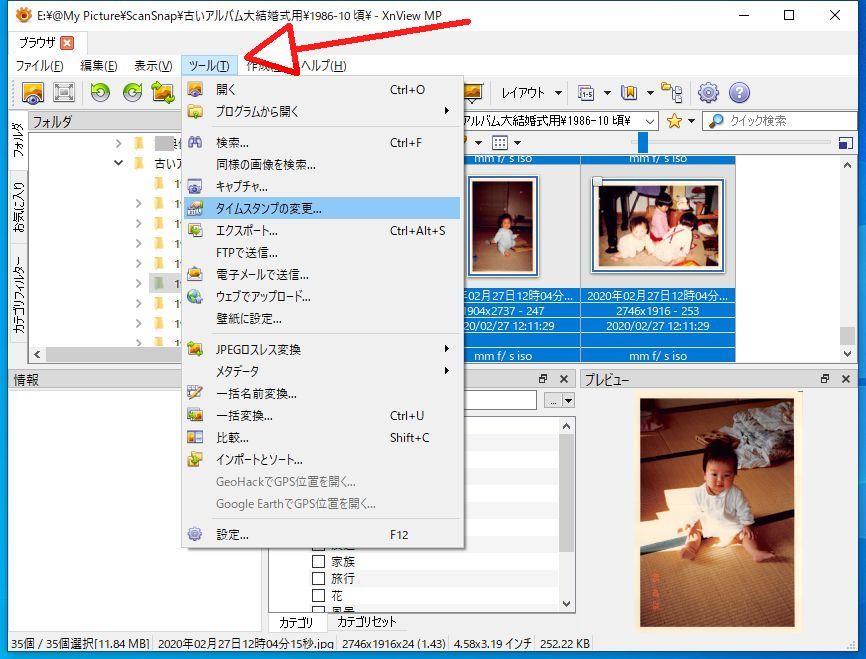 画面の上のバーに表示されている「ツール」をクリックして、出てきたリストから、「タイムスタンプの変更」をクリックする。  「タイムスタンプの変更」の画面が表示されるので、「使用」と表示された部分で日付を入力する。また、「必要があればEXIFメタデータを作成」を左隣にある□をクリックしてチェックを入れる。さらに、その下に表示されれいる項目で変更したいものの左隣の□をクリックしてチェックマークをつける。そして、「すべてのファイルに書き込み」をクリックする。  そうすると上の画面のように選択した写真のすべてで日付の更新が行われる。 お気に入りの記事を「いいね!」で応援しよう
最終更新日
2020.03.10 18:18:13
コメント(0) | コメントを書く
[写真] カテゴリの最新記事
|